วิธีลบข้อมูลที่บันทึกจากการเติมข้อมูลอัตโนมัติของ Firefox

ลบข้อมูลที่บันทึกจากการเติมข้อมูลอัตโนมัติของ Firefox โดยทำตามขั้นตอนง่าย ๆ และรวดเร็วสำหรับอุปกรณ์ Windows และ Android.

หากคุณใช้ Windows ใน S โหมด บางครั้งคุณอาจได้รับข้อผิดพลาดที่ระบุว่า PowerShell ไม่ใช่แอปที่ผ่านการตรวจสอบ ข้อผิดพลาดนี้มักจะปรากฏขึ้นเมื่อคุณบูตเครื่องคอมพิวเตอร์และอ่านดังนี้:
“เพื่อความปลอดภัยและประสิทธิภาพ โหมดของ Windows นี้จะเรียกใช้เฉพาะแอปที่ Microsoft ยืนยันแล้วเท่านั้น
C:\Windows\system32\WindowsPowerShell\v1.0\PowerShell.exe
ยังต้องการเรียกใช้แอปที่ไม่ผ่านการตรวจสอบนี้หรือไม่
ส่วนที่แปลกประหลาดที่สุดคือ PowerShell เป็นยูทิลิตี้บรรทัดคำสั่งที่สร้างไว้ใน Windows ด้วยเหตุนี้ ระบบปฏิบัติการจึงควรรับรู้ว่าเป็นแอปที่มาพร้อมเครื่อง หากข้อผิดพลาดยังคงอยู่ และคุณต้องการกำจัดมัน ให้ทำตามขั้นตอนด้านล่าง
Windows 10 S บอก PowerShell เป็นแอปที่ไม่ผ่านการตรวจสอบ
หาก S Mode ไม่รู้จัก PowerShell เป็นแอป Windows ที่ยืนยันตัวตนแล้ว มีคำอธิบายที่เป็นไปได้สองประการสำหรับลักษณะการทำงานที่ผิดปกตินี้ อาจเป็นข้อผิดพลาดเท็จหรือแอปใดแอปหนึ่งที่ติดตั้งในเครื่องของคุณกำลังพยายามเรียกใช้คำสั่ง PowerShell
ปิดการใช้งานรายการเริ่มต้น
ปิดโปรแกรมโหลดฟรีเริ่มต้นทั้งหมดและตรวจสอบว่าข้อผิดพลาดยังคงมีอยู่หรือไม่
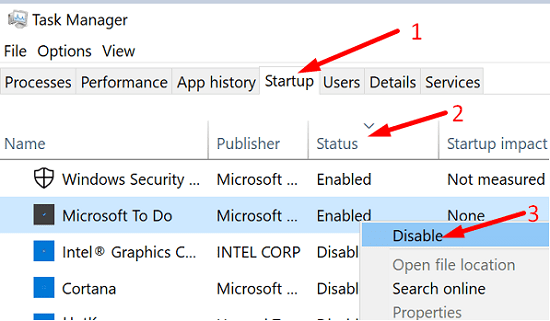
ปิดการใช้งาน Windows PowerShell
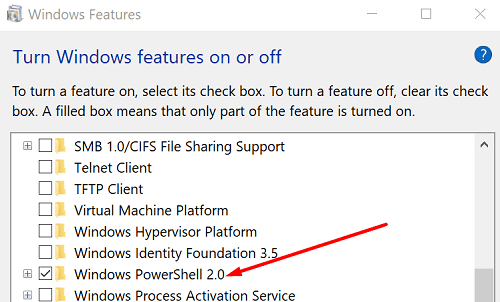
ลบ Windows S Mode
หากคุณต้องการเรียกใช้แอปที่ไม่ได้รับการยืนยันบนอุปกรณ์ของคุณ คุณจะต้องลบ S Mode เพียงคลิกที่ ลิงก์ See howในหน้าต่างข้อผิดพลาด ทำตามคำแนะนำบนหน้าจอเพื่อลบ Windows S
อย่างไรก็ตาม การปล่อยให้โปรแกรมที่ไม่รู้จักทำงานบนเครื่องของคุณไม่ใช่ความคิดที่ดี เพื่อเป็นการเตือนความจำอย่างรวดเร็ว บทบาทหลักของ S Mode คือการป้องกันไม่ให้แอปที่ไม่ใช่ Store ติดตั้งในเครื่องของคุณ แน่นอนว่านี่เป็นตัวเลือกที่มีประโยชน์มากสำหรับพีซีขององค์กรหรือโรงเรียน อย่างไรก็ตาม ไม่ใช่ตัวเลือกที่ดีที่สุดสำหรับคอมพิวเตอร์สำหรับผู้บริโภค
บทสรุป
หาก Windows S แจ้งว่า PowerShell ไม่ใช่แอปที่ผ่านการตรวจสอบแล้ว ให้ปิดใช้งานรายการเริ่มต้นทั้งหมด และรีสตาร์ทอุปกรณ์ของคุณ นอกจากนี้ ให้ปิดใช้งาน Windows PowerShell และตรวจสอบว่าปัญหายังคงมีอยู่หรือไม่ หากวิธีแก้ปัญหาทั้งสองนี้ใช้ไม่ได้ผล ให้ปิดใช้งาน S Mode และบู๊ต Windows ตามปกติ คุณจัดการเพื่อแก้ปัญหาหรือไม่? แจ้งให้เราทราบในความคิดเห็นด้านล่าง
ลบข้อมูลที่บันทึกจากการเติมข้อมูลอัตโนมัติของ Firefox โดยทำตามขั้นตอนง่าย ๆ และรวดเร็วสำหรับอุปกรณ์ Windows และ Android.
บทช่วยสอนนี้จะแสดงให้คุณเห็นว่าคุณสามารถสร้างไอคอนทางลัดบนเดสก์ท็อปWindows ที่เปิด Command Prompt ไปยังตำแหน่งโฟลเดอร์เฉพาะได้อย่างไร
สงสัยไหมว่าคุณจะถ่ายโอนไฟล์จาก Windows ไปยังอุปกรณ์ iPhone หรือ iPad ได้อย่างไร? คำแนะนำทีละขั้นตอนนี้จะช่วยให้คุณทำได้อย่างง่ายดาย.
วิธีการเปิดหรือปิดระบบการเข้ารหัสไฟล์ใน Microsoft Windows ค้นพบวิธีการที่แตกต่างกันสำหรับ Windows 11.
เราจะแสดงวิธีการแก้ไขข้อผิดพลาด Windows ไม่สามารถเข้าสู่ระบบได้เนื่องจากโปรไฟล์ของคุณไม่สามารถโหลดได้เมื่อเชื่อมต่อกับคอมพิวเตอร์ผ่าน Remote Desktop.
เกิดอะไรขึ้นและพินของคุณไม่สามารถใช้งานได้ใน Windows? อย่าตื่นตระหนก! มีสองวิธีที่มีประสิทธิภาพในการแก้ปัญหานี้และคืนการเข้าถึงพินของคุณ.
เรียนรู้วิธีการติดตั้ง macOS บน PC Windows ด้วยคำแนะนำทีละขั้นตอนที่แสดงให้คุณเห็นว่าคุณจะติดตั้งระบบปฏิบัติการของ Apple บนอุปกรณ์ Microsoft ได้อย่างไร.
บทแนะนำนี้แสดงให้คุณเห็นวิธีการเปลี่ยนการตั้งค่าสำหรับ UAC ใน Microsoft Windows.
ใช้คำแนะนำนี้เพื่อตรวจสอบว่าผู้ใช้ที่ล็อกอินมีสิทธิผู้ดูแลระบบหรือเรียนรู้ว่าควรตรวจสอบบัญชีทั้งหมดใน Microsoft Windows ที่ไหน
กำลังสงสัยว่าจะปิดการใช้งาน Microsoft Copilot ซึ่งเป็น AI ของเจ้าของที่ตอนนี้มาเป็นมาตรฐานใน Windows และ Edge ได้อย่างไร? ปฏิบัติตามคำแนะนำทีละขั้นตอนของเราเพื่อเรียนรู้เพิ่มเติม.
สำหรับผู้ใช้หลายคน อัปเดต 24H2 ทำให้ Auto HDR ล้มเหลว คู่มือนี้อธิบายวิธีที่คุณสามารถแก้ไขปัญหานี้ได้.
คุณต้องการดูว่าเพลง Spotify ใช้พื้นที่มากแค่ไหน? นี่คือขั้นตอนที่ต้องทำสำหรับ Android และ Windows.
เรียนรู้วิธีการแก้ไขปัญหาหน้าจอแฟลชในเว็บเบราว์เซอร์ Google Chrome.
ในการแก้ไขข้อผิดพลาด lvrs64.sys Blue Screen คุณควรเรียกใช้ตัวแก้ไขปัญหากล้องและอัปเดตไดรเวอร์เว็บแคมของคุณเป็นเวอร์ชันล่าสุดเพื่อหลีกเลี่ยงปัญหานี้
ตัวติดตั้ง Roblox ติดค้างหรือไม่ทำงานบนคอมพิวเตอร์ Windows ของคุณหรือไม่ ต่อไปนี้เป็นเคล็ดลับการแก้ปัญหาบางประการสำหรับการแก้ไขปัญหา
ในการแก้ไขปัญหาและข้อผิดพลาดที่เกี่ยวข้องกับ MSEdgeWebView2 ใน Windows 11 ให้ซ่อมแซมหรือติดตั้ง MSEdgeWebView2 ใหม่ จากนั้น เปลี่ยนภาษาที่แสดง
ต้องการซิงค์การตั้งค่าของคุณกับอุปกรณ์ Windows ทั้งหมดของคุณหรือไม่? ลองดู 3 วิธีเหล่านี้ในการเปิดใช้งาน (หรือปิดใช้งาน) การตั้งค่าการซิงค์ใน Windows
วิธีการค้นหาชื่อคอมพิวเตอร์ใน Windows 10 หรือ 11 การรู้ชื่อพีซีของคุณมีความสำคัญมากสำหรับการเชื่อมต่อและการจัดการ
Windows 10 ไม่ได้ปรับขนาดอย่างถูกต้องทำงานบนเครื่องเสมือน (เช่น VMware, VirtualBox) บนจอแสดงผลเรตินา HD แต่วิธีแก้ปัญหานี้แก้ปัญหาได้
คำแนะนำเหล่านี้จะแนะนำให้คุณสร้างสื่อการติดตั้ง USB ที่สามารถบู๊ตได้สำหรับ Mac OS X บน Windows ได้อย่างรวดเร็ว ซึ่งใช้ได้กับ Yosemite และ OS เวอร์ชันก่อนหน้า
เรียนรู้เกี่ยวกับสถานการณ์ที่คุณอาจได้รับข้อความ “บุคคลนี้ไม่พร้อมใช้งานบน Messenger” และวิธีการแก้ไขกับคำแนะนำที่มีประโยชน์สำหรับผู้ใช้งาน Messenger
ต้องการเพิ่มหรือลบแอพออกจาก Secure Folder บนโทรศัพท์ Samsung Galaxy หรือไม่ นี่คือวิธีการทำและสิ่งที่เกิดขึ้นจากการทำเช่นนั้น
ไม่รู้วิธีปิดเสียงตัวเองในแอพ Zoom? ค้นหาคำตอบในโพสต์นี้ซึ่งเราจะบอกวิธีปิดเสียงและเปิดเสียงในแอป Zoom บน Android และ iPhone
รู้วิธีกู้คืนบัญชี Facebook ที่ถูกลบแม้หลังจาก 30 วัน อีกทั้งยังให้คำแนะนำในการเปิดใช้งานบัญชี Facebook ของคุณอีกครั้งหากคุณปิดใช้งาน
เรียนรู้วิธีแชร์เพลย์ลิสต์ Spotify ของคุณกับเพื่อน ๆ ผ่านหลายแพลตฟอร์ม อ่านบทความเพื่อหาเคล็ดลับที่มีประโยชน์
AR Zone เป็นแอพเนทีฟที่ช่วยให้ผู้ใช้ Samsung สนุกกับความจริงเสริม ประกอบด้วยฟีเจอร์มากมาย เช่น AR Emoji, AR Doodle และการวัดขนาด
คุณสามารถดูโปรไฟล์ Instagram ส่วนตัวได้โดยไม่ต้องมีการตรวจสอบโดยมนุษย์ เคล็ดลับและเครื่องมือที่เป็นประโยชน์สำหรับการเข้าถึงบัญชีส่วนตัวของ Instagram 2023
การ์ด TF คือการ์ดหน่วยความจำที่ใช้ในการจัดเก็บข้อมูล มีการเปรียบเทียบกับการ์ด SD ที่หลายคนสงสัยเกี่ยวกับความแตกต่างของทั้งสองประเภทนี้
สงสัยว่า Secure Folder บนโทรศัพท์ Samsung ของคุณอยู่ที่ไหน? ลองดูวิธีต่างๆ ในการเข้าถึง Secure Folder บนโทรศัพท์ Samsung Galaxy
การประชุมทางวิดีโอและการใช้ Zoom Breakout Rooms ถือเป็นวิธีการที่สร้างสรรค์สำหรับการประชุมและการทำงานร่วมกันที่มีประสิทธิภาพ.



















![วิธีกู้คืนบัญชี Facebook ที่ถูกลบ [2021] วิธีกู้คืนบัญชี Facebook ที่ถูกลบ [2021]](https://cloudo3.com/resources4/images1/image-9184-1109092622398.png)





